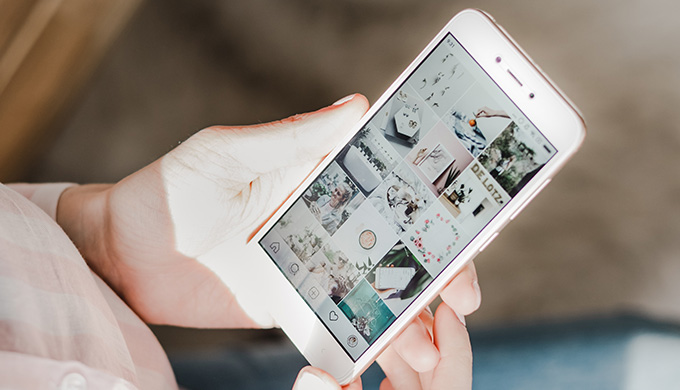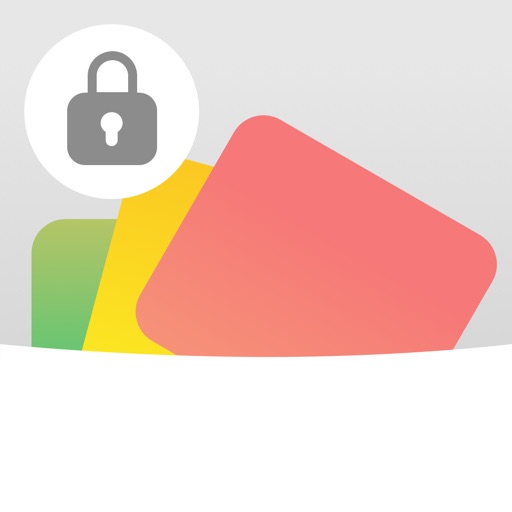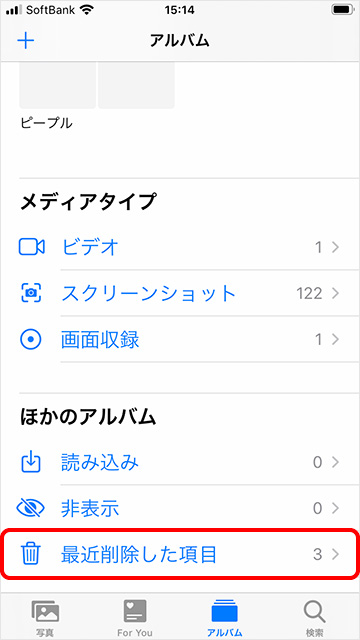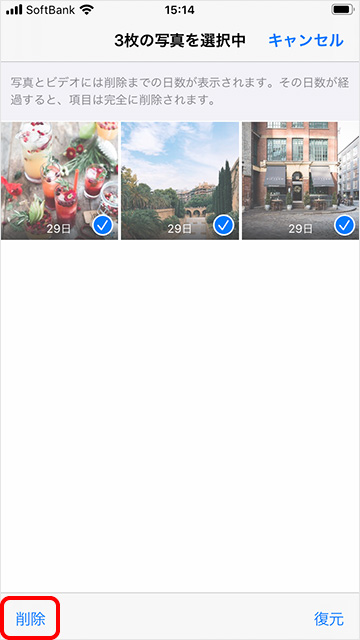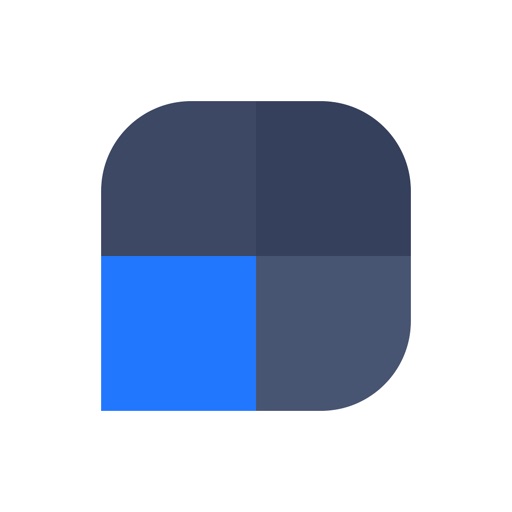この記事には広告を含む場合があります。
記事内で紹介する商品を購入することで、当サイトに売り上げの一部が還元されることがあります。
iPhoneに保存している写真の一部を隠す方法はありますか?
こんな悩み、ありませんか?
iPhoneに保存されている写真の中に、アルバムの中にはあまり見られたくない写真があるという人もいるでしょう。
今回は、iPhoneに保存している写真を隠す方法を紹介します。
※バージョン13.3.1時点での操作方法です。
※情報は万全を期していますが、その内容の完全性・正確性を保証するものではありません。
見られたくない写真を隠す2つの方法
iPhoneに保存している写真を隠す方法は2つあります。
- 非表示フォルダを作成して隠す
- 専用アプリを使って隠す
それぞれのやり方について解説していきます。
非表示フォルダを作成して写真を隠す方法
非表示フォルダを作成して隠す方法は、iPhone標準の「写真」アプリにある機能を使います。非表示フォルダに見られたくない写真を移動すると、写真一覧に表示されなくなります。
手順
1「写真」アプリを開き、非表示にしたい写真を選択します。
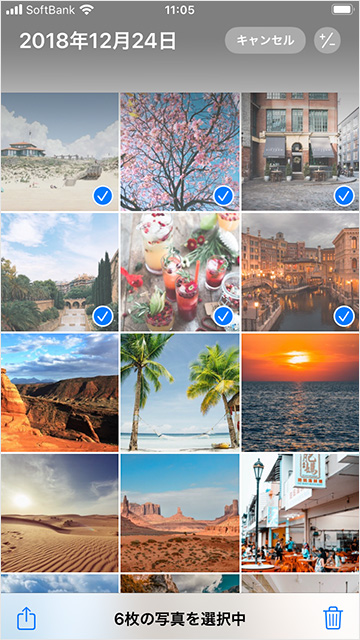
2画面下の左にある![]() をタップし、メニューから非表示を選択します。
をタップし、メニューから非表示を選択します。
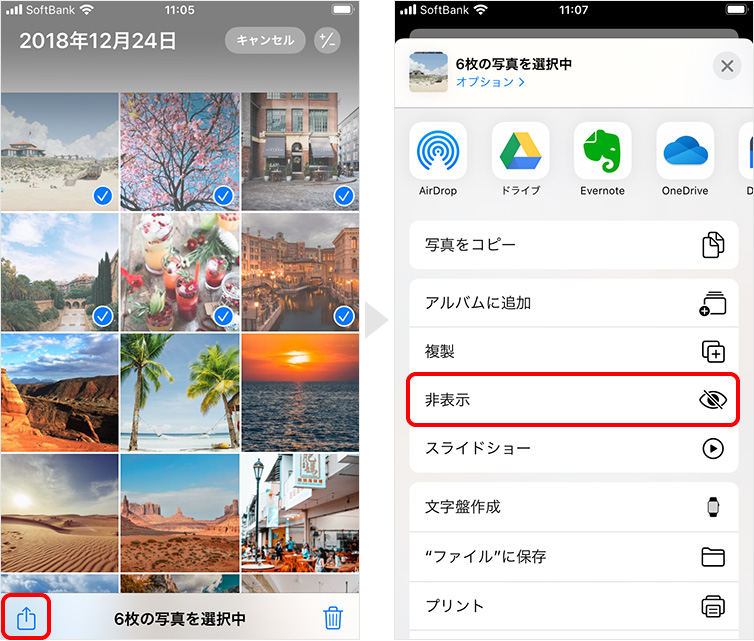
3確認画面が表示されるので写真を非表示にするをタップします。
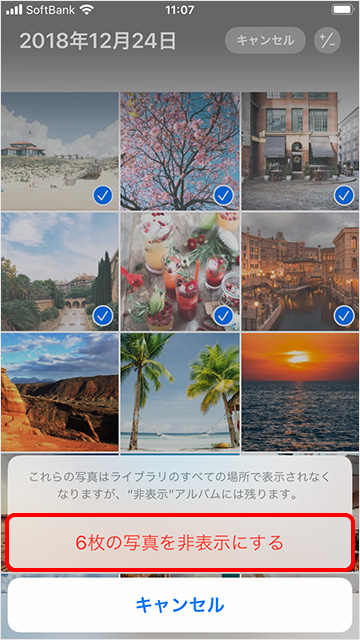
これで非表示の設定は完了です。
非表示にした写真は再表示することができます。
- 「写真」アプリを開き、「アルバム」タブを表示します。
- 下にスクロールして、「ほかのアルバム」の項目にある非表示をタップします。
- 再表示したい写真や動画を選択します。
 をタップして、表示されたメニューから再表示をタップします。
をタップして、表示されたメニューから再表示をタップします。
専用アプリを使って写真を隠す方法
アプリを使って隠す方法は、写真を隠してくれる専用アプリを使います。
ここでは、無料で使えて高評価を得ている
おすすめアプリ「さくっとシークレット」で写真を隠す手順を紹介します。
さくっとシークレットで写真を隠す手順
1「さくっとシークレット」アプリを起動し、パスコードを設定します。
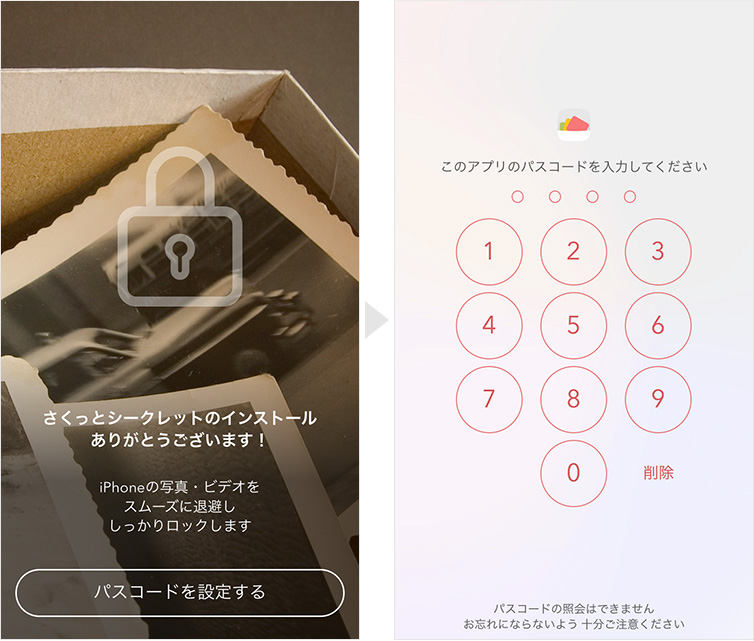
2Touch ID(iPhone X 以降は、Face ID)を設定します。
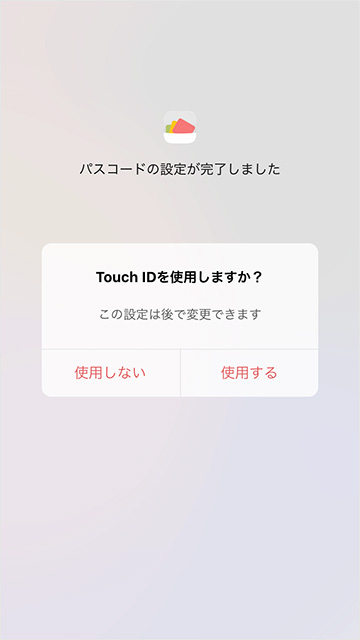
3右下の+をタップして、「写真」アプリへのアクセスを許可します。
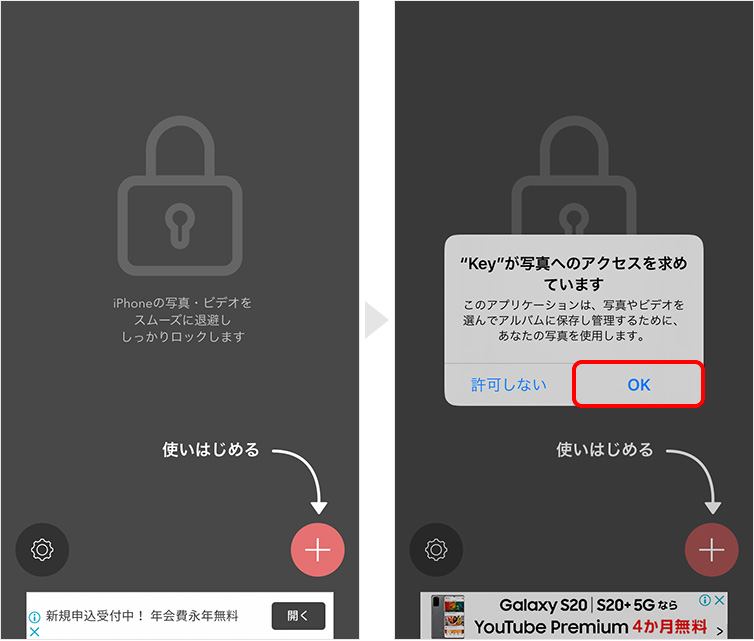
4一覧から隠したい写真を選択し、画面下部の保存をタップすると、「さくっとシークレット」に保存されます。
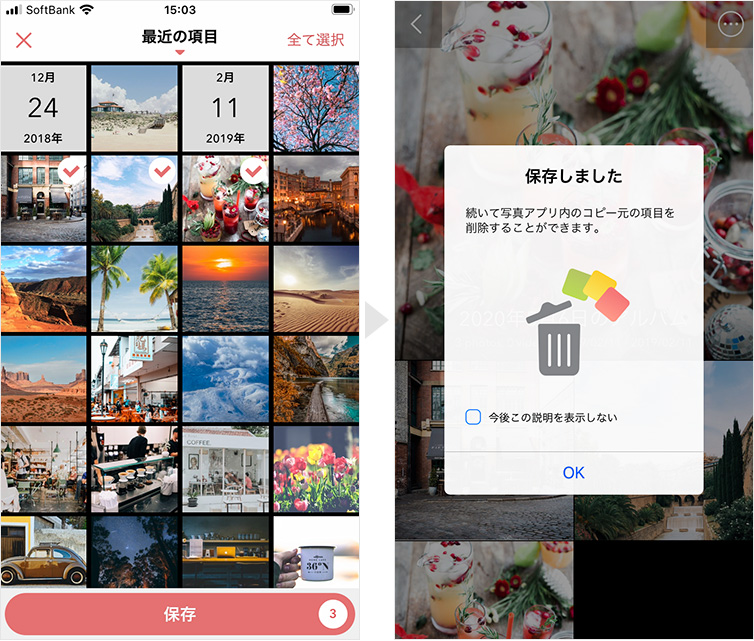
5続けて「写真」アプリから選択した写真を削除するか確認されるので、削除 → OKの順にタップします。
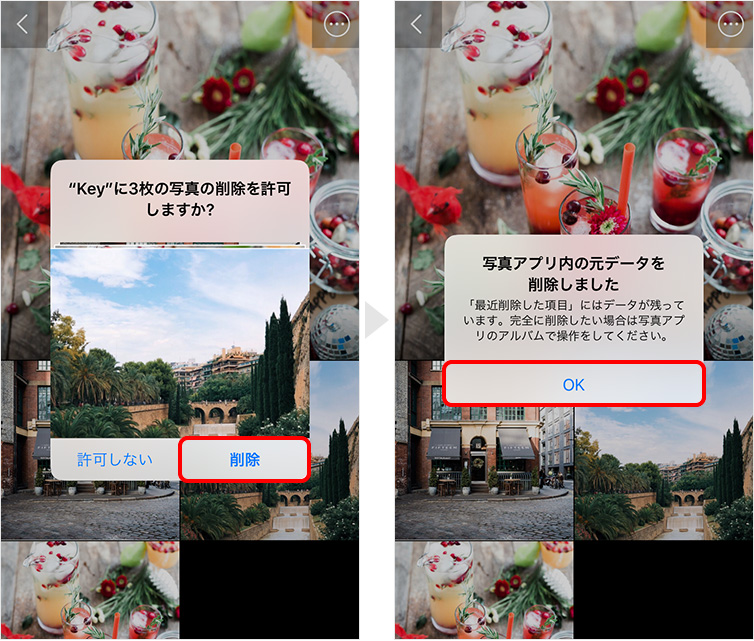
これで「写真」アプリから「さくっとシークレット」への写真移動は完了です。
その他の写真を隠すことができる専用アプリ
「さくっとシークレット」アプリ以外にも写真を隠すアプリはあります。
上記アプリのアイコンデザインだと不安という人は、以下で紹介するアプリを使ってみてはいかがでしょうか。
Darkbox
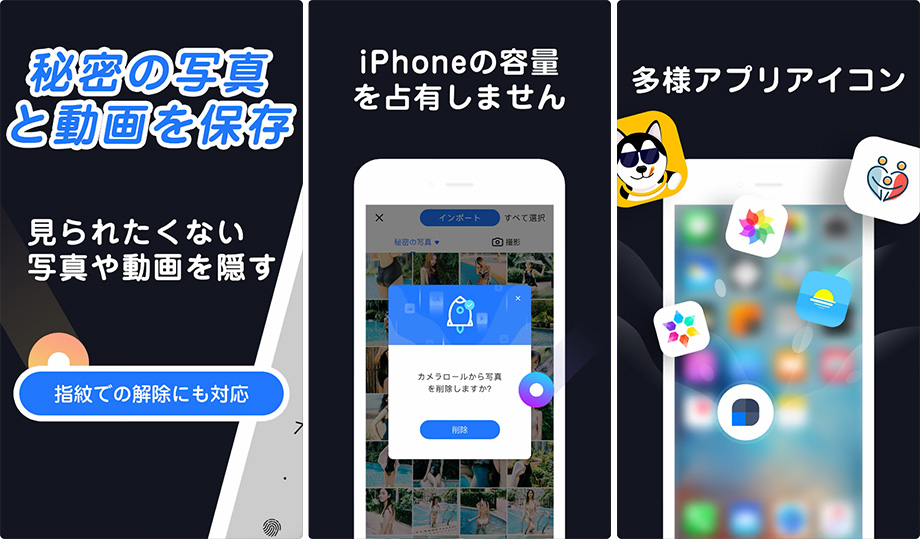
プライベートな写真や動画を非表示にできます。さらに、アプリ内の秘密のカメラで写真を撮り、安全に保護できます。プライベートな写真がリスクにさらされることがなくなります!
- 秘密をパスコード/Face ID/Touch IDの鍵でロック
- 無制限のストレージサイズを提供
- 偽のパスワード保護
Keepsafe
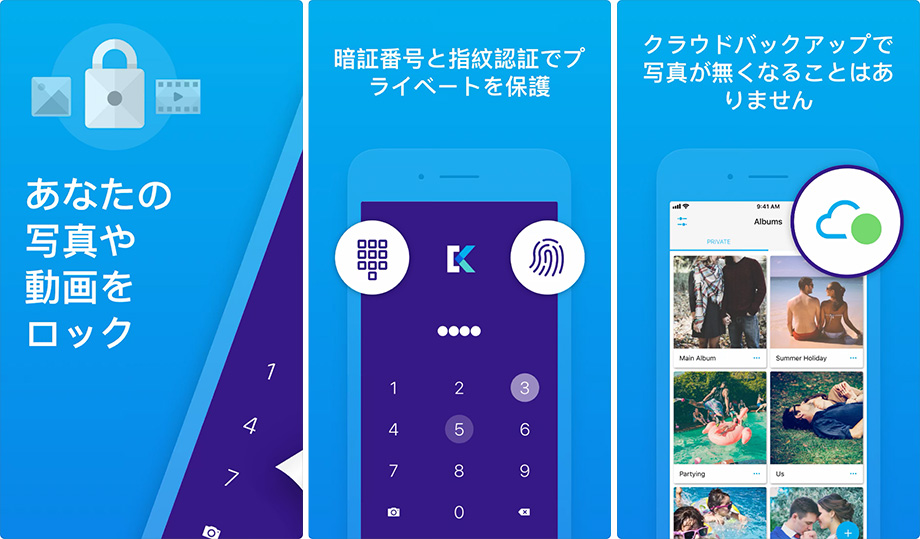
Keepsafeは、PIN保護、指紋タッチID、および軍用グレードの暗号化で個人の写真やビデオをロックダウンすることで保護します。個人の写真やビデオを保存するのに最適な場所です。 Keepsafeを使用すると、プライバシーを保護し、写真を保護し、電話のスペースを節約できます。
- 個別の暗証番号を割り当てて特定のアルバムにアクセス
- Keepsafeに最大10,000個のアイテムを保存
- 写真を圧縮してクラウドに保存
まとめ
iPhoneの「写真」アプリにある非表示フォルダを使って隠す方法は、バレるリスクがあります。
そのため本記事では、専用アプリを利用して隠す方法をおすすめします。
絶対に見られたくない写真や動画をパソコンや記憶メモリーに移動することが面倒であれば、アプリに移動して見てはいかがでしょうか。